
InstagramでURLリンクを投稿する方法とジャンプできない理由
こんにちは!今日の記事では、InstagramでURLリンクを投稿する方法と、そのURLからジャンプできない理由について詳しく解説していきます。
目次
- Instagram(インスタグラム)とは
- InstagramでURLリンクを貼れる3つの場所
- 2・ストーリーズでURLを共有
- 3・IGTVの説明欄にURLを追加
- InstagramでURLからジャンプできない理由
- インスタグラムのプロフィールに複数のリンクを配置したり、非常に長いURLを使用した場合の影響
- リンク先ページの問題
- 自己紹介欄にURLを直接貼り付けた場合
- リンクステッカーの設定ミス
- InstagramでURLからジャンプできない問題の解決方法
- プロフィールへのURL添付方法
- インスタグラムを活用して集客する方法
- リンクステッカーの利用可能性が拡大
- 集客効率を高める方法
- 注意事項
- キャプションを活用したインスタグラムでの集客法
- インスタグラムのリンクステッカー機能に関する注意点
- まとめ
Instagram(インスタグラム)とは
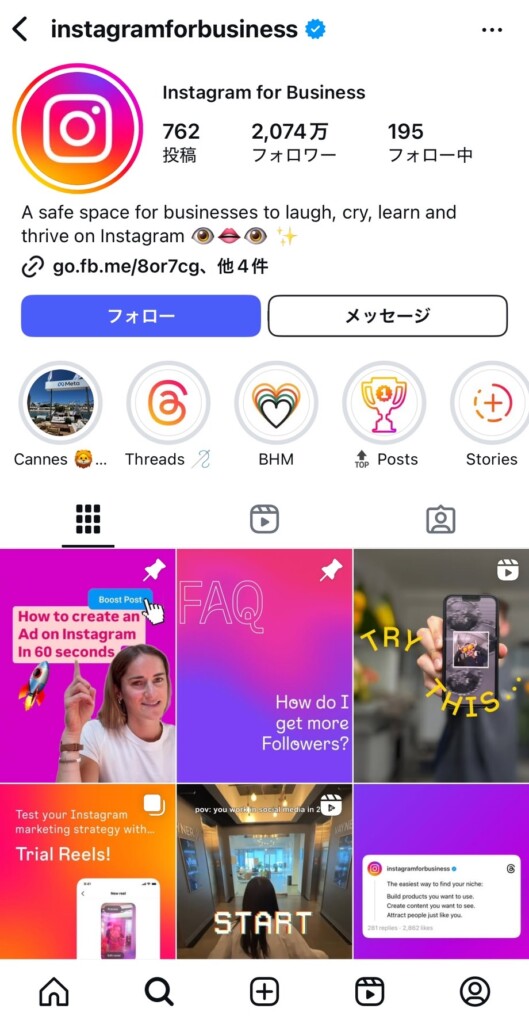
まずは、Instagram(インスタグラム)について簡単に説明します。
Instagramは、写真や動画を投稿・共有できるSNSの一つで、世界中で非常に人気があります。
特に、自分の生活や活動をビジュアルに表現し、他のユーザーと繋がることのできるツールとして、多くの人たちに利用されています
InstagramでURLリンクを貼れる3つの場所
InstagramでURLリンクを投稿する方法は、主に以下の3つの方法があります。
1・プロフィールにURLを追加
まず、一番簡単な方法として、自分のプロフィールにURLを追加することができます。
これは、自己紹介の欄にウェブサイトやブログなど、自分が紹介したいURLを挿入することができます。
ここにリンクを設定すれば、プロフィールを見たユーザーはそのリンクをクリックすることで該当のページへとアクセスすることが可能になります。
2・ストーリーズでURLを共有
次に、Instagramのストーリーズ機能を利用してURLを共有する方法です。
これは一見すると少々複雑に思えるかもしれませんが、実際にはとてもシンプルな方法です。
ただし、この機能を利用するためには、Instagramのアカウントがビジネスアカウントであること、またはフォロワー数が10,000以上であることが必要条件となっています。
条件を満たしている場合、ストーリーズの投稿画面でリンクアイコンをタップし、共有したいURLを入力するだけです。
3・IGTVの説明欄にURLを追加
最後に、IGTVと呼ばれるInstagramの動画投稿機能を利用してURLを共有する方法です。
この場合、動画の説明欄にURLを追加することができます。
そして、その動画を視聴するユーザーは、説明欄に表示されるURLをクリックすることで該当のページにアクセスすることができます。
InstagramでURLからジャンプできない理由
インスタグラムで正確なURLを共有しているにもかかわらず、リンクをクリックしても目的のページにアクセスできない場合があります。
このような状況に直面したとき、考えられるいくつかの原因があります。
- プロフィール部分に複数のURLを配置している
- URLが非常に長い
- リンク先のページに何らかの問題が発生している
- 自己紹介のセクションにURLを直接挿入している
- リンクステッカーの使用が正しくない
これらのポイントを一つずつ詳しく解説していきましょう。
インスタグラムのプロフィールに複数のリンクを配置したり、非常に長いURLを使用した場合の影響
Instagramのプロフィール上で、「リンクの追加」セクションに複数のウェブアドレスを挿入しても、これらすべてのリンクが機能するわけではありません。
Instagramはプロフィール内のURLに対して、1つのみを有効なリンクとして認識し、それ以外のURLはクリックできない状態となります。
また、プロフィールに設定できるURLの文字数は最大30文字という制限があります。これらの制限は、ユーザー体験の向上とスパム行為の防止を目的として設けられています。
こうした制約に対応する方法のひとつとして、「9lick.me」などの短縮URLサービスの活用が有効です。
URLを短くすることで、視覚的にスッキリとした印象を与えるだけでなく、ユーザーの入力ミスを減らし、加えてマーケティング戦略の改善に役立つクリックデータの分析も可能になります。
特に、長いURLがメッセージの可読性を下げたり、SNSの文字数制限に抵触したりする場合、短縮URLは理想的な解決策となります。
さらに詳しい情報は、以下の記事をご覧ください。
リンク先ページの問題
プロフィールからのリンクが機能しないもう一つの原因は、目的のウェブサイトに問題が発生していることです。
リンク切れやサーバーダウンなど、ウェブサイト自体のトラブルが原因で、リンク先が表示されない場合があります。
これは、リンクの張り方に問題があるわけではなく、リンク先のウェブサイトにアクセスできない状況です。
問題が解決するまで待つか、またはインスタグラム自体に技術的な問題がある可能性がありますので、その場合はサポートチームに連絡を取ることをお勧めします。
自己紹介欄にURLを直接貼り付けた場合
インスタグラムのプロフィールで「自己紹介」セクションに直接URLを貼り付けても、そのリンクは有効になりません。
URLをリンクとして機能させるためには、「リンクの追加」欄にのみ配置する必要があります。
「自己紹介」セクションに貼り付けられたURLは単なるテキストとして表示され、クリック可能なリンクとはなりません。
リンクステッカーの設定ミス
インスタグラムのストーリーズ内でリンクステッカーを正しく設定していない場合、リンク先に正常にナビゲートしない可能性があります。
リンクをストーリーズに追加するには、リンクステッカーを使用する必要があります。
テキスト入力欄や他のステッカーにURLを入れただけでは、リンクとして機能しません。また、投稿後のストーリーズにリンクを追加することはできません。
URLをストーリーズに添付したい場合は、ストーリーを作成する際にリンクステッカーにURLを正しく入力することが必要です。
InstagramでURLからジャンプできない問題の解決方法
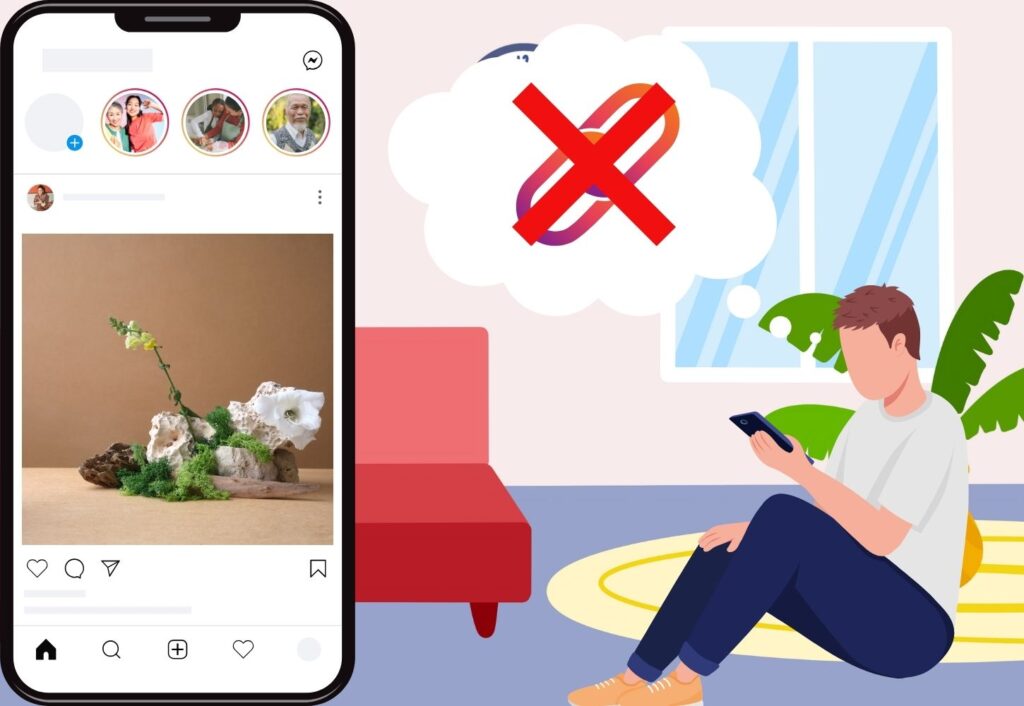
それでは、上記のような問題に対する解決方法をいくつか提案します。
Instagramの規約を確認
まず、Instagramの規約を確認し、自身が共有しようとしているURLが規約に反していないかを確認しましょう。
規約に違反する可能性のあるURLは、Instagram側で自動的にブロックされるため、そのURLからジャンプすることはできません。
URLの形式を確認
次に、URLの形式を確認しましょう。
URLの頭に「http://」や「https://」が必要であることを忘れずに、正しい形式でURLを投稿してください。
操作方法を確認
最後に、操作方法を確認しましょう。
URLをクリックするだけでなく、長押しして「リンクを開く」を選択すると、正常にURLからジャンプできることが多いです。
プロフィールへのURL添付方法
プロフィールセクションは、URLを掲載するための主要な場所の一つです。以下のステップに従ってURLを添付します。
- インスタグラムアプリを開きます。
- 画面右下の自分のプロフィールアイコンを選択します。
- 「プロフィール編集」ボタンをクリックします。
- 「ウェブサイト」欄を選択し、「リンク」オプションをタップします。
- 必要なURLを「ウェブサイト」欄に入力し、タイトルは任意で空白のままでも構いません。
- 画面右上のチェックマークを押して保存します。
これで、プロフィールページに指定したリンクが表示され、訪問者はそれをクリックしてWebサイトにアクセスできます。
ただし、URLには「http://」または「https://」を含める必要があり、またURLの長さには30文字の制限があるため注意が必要です。
長いURLや日本語を含むページのリンクは設定できませんので、URLが長すぎる場合はURL短縮サービスを利用して、30文字以内に収めることを検討してください。
インスタグラムを活用して集客する方法
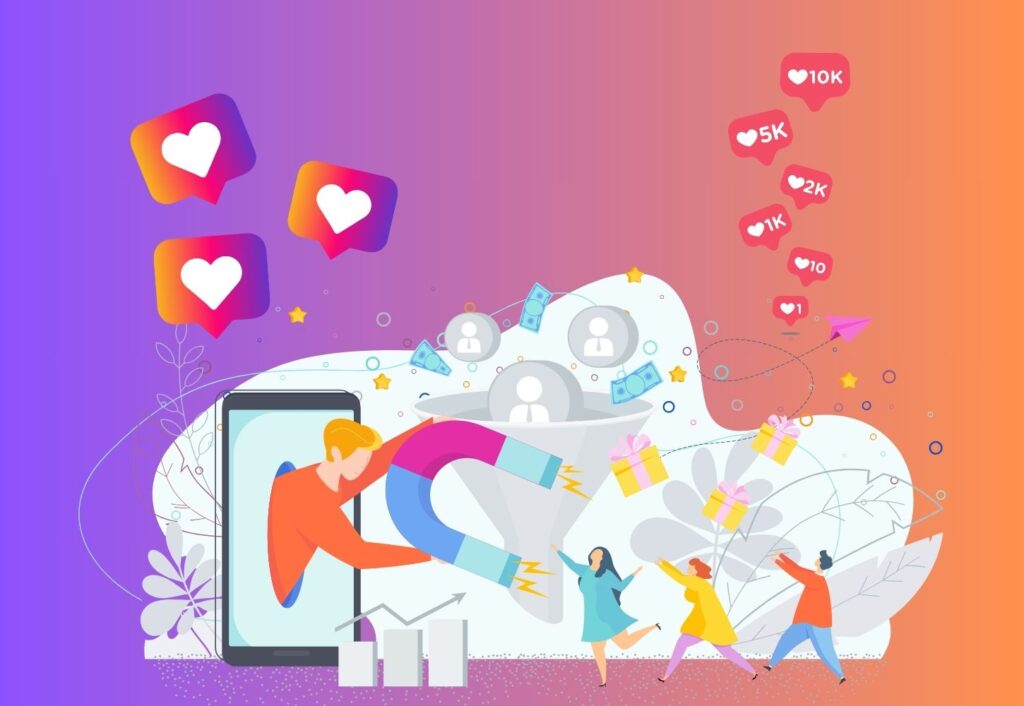
インスタグラムを通じて、自社のウェブサイトやメディアにユーザーを誘導するためには、「プロフィール」と「ストーリーズ」へのURLリンクの挿入が重要です。
特に、「ストーリーズ」でのリンクステッカー機能は、顧客獲得に有効な手段です。
- リンクステッカーの利用可能性が拡大
- 集客効率を高める方法
- リンクステッカー利用時の注意事項
リンクステッカーの利用可能性が拡大
以前は、ストーリーズへのURL添付がフォロワー数10,000人以上のアカウントに限られていましたが、最近のルール変更により、どのアカウントでもリンクの添付が可能となりました。
この変更により、より多くのアカウントがストーリーズでリンクステッカーを使用できるようになり、複数のURLを一つのストーリーに添付することも可能になりました。
これによって、リンクステッカーを活用し、自社サイトやオウンドメディアへのURLを配置することで、新たな訪問者の獲得が期待できます。
集客効率を高める方法
インスタグラムで集客を効率化するには、以下のような戦略が有効です。
- ストーリーズのハイライト機能の活用
- キャプションの最適化
ストーリーズのハイライト機能の活用
ストーリーズは通常24時間で消滅しますが、ハイライト機能を利用することで、それらをプロフィール上で恒久的に表示させることが可能です。
これにより、コンテンツの長期的な可視性が確保され、カタログとしての利用や、閲覧履歴の確認が可能になります。
また、複数の外部リンクをストーリーズに追加することができるため、より多くの情報をユーザーに提供することが可能です。
キャプションの最適化
コンテンツの説明文であるキャプションを工夫することで、ユーザーの関心を引き、アクションを促すことができます。
ハッシュタグを利用して検索性を高めたり、具体的で魅力的な文言を使用して、コンテンツの価値を高めることが重要です。
注意事項
インスタグラムでのリンクステッカー機能を活用する際は、適切な場所にリンクを配置し、ユーザーに明確なアクションを促すことが大切です。
また、URLの設定には制限があるため、これらの制限を遵守しつつ、最大限の効果を目指すことが推奨されます。
輩は猫である。名前はまだない。どこで生れたか頓と見当がつかぬ。何でも薄暗いじめじめした所でニャーニャー泣いていた事だけは記憶している。
キャプションを活用したインスタグラムでの集客法
インスタグラムでの集客を行う際、キャプションは重要な役割を果たします。URL直接記載ができないインスタグラムでは、キャプションを介して間接的にユーザーを誘導する戦略が効果的です。
キャプションを通じての集客戦略
通常、インスタグラムのキャプションには直接リンクを挿入できません。
URLを記載してもリンクとして機能しないため、直接ユーザーをウェブサイトに誘導することは不可能です。
そのため、ユーザーをまずプロフィールページへ誘導し、そこに設置したURLを通じてサイトに導く方法が一般的です。
キャプションで「プロフィールのリンクをチェックしてください」といった文言を使い、ユーザーのアクションを促します。
さらに、「@ユーザーネーム」を記載することで、ユーザーが容易にプロフィールページにアクセスできるようにします。
インスタグラムのリンクステッカー機能に関する注意点
リンクステッカーは、インスタグラムでの集客に大きな役割を果たしますが、利用にあたってはいくつかの注意点があります。
インスタグラム広告での利用制限
リンクステッカーを含む投稿は、インスタグラムの広告として利用することができません。
これは新規および既存の投稿に関わらず適用されます。従って、広告を通じたストーリーズの宣伝を計画している場合、リンクステッカーを使用しないようにしましょう。
リンクステッカーが表示されない場合
一部のアカウントではリンクステッカーが表示されないことがあります。
その原因は、アカウントが新しく開設されたばかりである、ガイドラインに違反している、またはインスタグラムのアプリが古いバージョンであるなどが考えられます。
ガイドライン違反が原因の場合、アカウントの停止リスクもありますので注意が必要です。
また、アプリのバージョンが古い、またはキャッシュの問題でリンクステッカーが表示されない場合は、アプリを更新するかキャッシュをクリアすることをお勧めします。
これらの点を押さえ、インスタグラムを用いた集客活動を行うことで、効果的に自社サイトやオウンドメディアへの誘導を図ることが可能です。
まとめ
本稿では、インスタグラム上でのURLリンクの貼り方と、Webページに直接遷移させるためのコツについて説明しました。
インスタグラムをマーケティングやプロモーションに利用する際、適切にURLを挿入することで、外部のWebページへと効率良く誘導し、集客力を高めることが可能です。
ただし、インスタグラムはリンクの使用において特定の制約を設けているため、意図した通りにリンクが機能しない場合もあります。
そのような状況に遭遇した際は、本稿で紹介した「プロフィール」、「ストーリーズ」、「投稿」でのリンクの貼り方を再確認し、適切な方法を適用してください。
適正な手順を踏むことで、自社のウェブサイトやブログ等のオウンドメディアへと、より多くのトラフィックを誘導することが期待できます。
- デジタルマーケティング
- コメント: 0
関連記事一覧
コメント ( 0 )
トラックバックは利用できません。





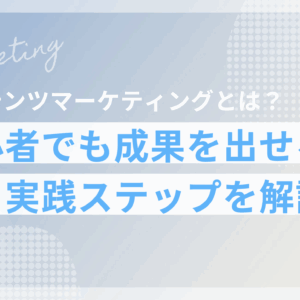



この記事へのコメントはありません。